Если вы пробовали подключаться к удаленному рабочему столу по RDP, используя туннельное соединение, то возможно, сталкивались с ошибкой со странным описанием «При попытке клиента подключиться, произошла ошибка лицензирования (лицензирование прервано по таймауту)». Журналы лицензирования в таких случаях обычно пусты, из чего следует, что проблема скорее всего вызвана именно использованием прокси.
А если копать глубже – несоответствием настроек MTU на клиентском/серверном компьютерах и туннельным сервером.
По идее, самым лучшим решением в таких случаях стало бы отключение прокси, тем более, что это работает, тогда как возня с MTU может только добавить проблем. Но если вы используете прокси, значит это нужно. Ситуация неприятная, но не безвыходная. Если соединение не устанавливается, обрывается или время от времени замирает картинка удаленного ПК, выходом может стать отключение UDP в политиках узла сеансов удаленных рабочих столов.
Что происходит
В современных версиях Windows 10 и 11 при подключении к удаленным хостам используется не только TCP-порт 3389, но и UDP-порт 3389, по которому «проходит» графика, тогда как по протоколу TCP передаются только сигналы клавиатуры и мыши. Однако внутри туннельного соединения из-за несоответствия настроек MTU пакеты UDP могут фрагментироваться, следствием чего становится указанная ошибка.
Отключение UDP в сессиях RDP
Откройте на серверном компьютер редактор локальных групповых политик командой gpedit.msc и перейдите в раздел «Конфигурация компьютера» → «Административные шаблоны» → «Компоненты Windows» → «Службы удаленных рабочих столов» → «Узел сеансов удаленных рабочих столов» → «Подключения».
Справа найдите политику «Выбор транспортных протоколов».
Откройте ее свойства, включите и в блоке выбора типа транспорта выберите «Использовать только TCP».
Сохраните настройки и перезагрузите компьютер.
Существует и более гибкое решение – отключение только URCP – протокола управления скоростью для терминальных служб на серверном ПК.
Откройте командой regedit редактор реестра, разверните ключ:
HKLM\SOFTWARE\Microsoft\Terminal Server Client
Создайте в правой колонке DWORD-параметр UseURCP со значение по умолчанию, после чего перезагрузите компьютер.
Отключение URCP должно устранить дополнительные задержки и улучшить производительность RDP-соединения, правда не исключено, что качество передаваемой с удаленного рабочего стола картинки будет несколько снижено.

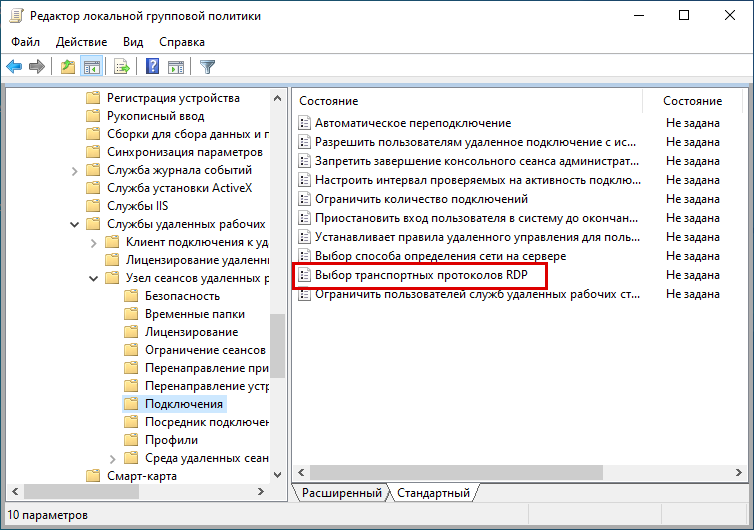

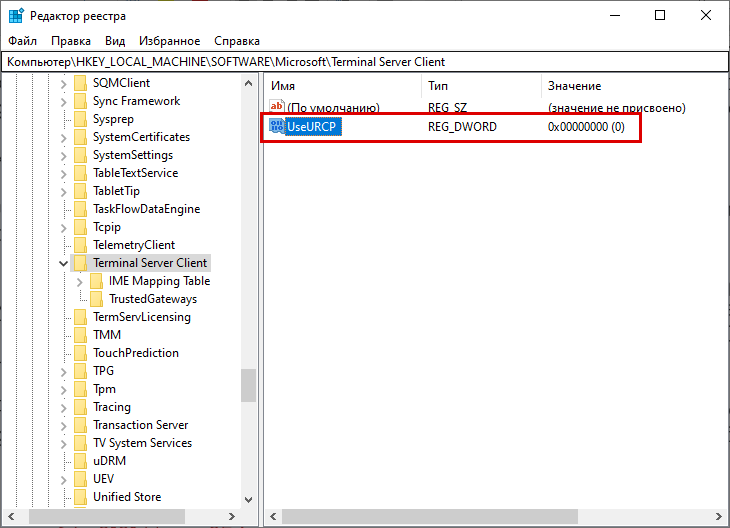
Добавить комментарий